无疑使用单点登录 (SSO)访问组织中的多种应用程序能够提升用户体验 。 如果您负责为 Amazon Redshift 启用 SSO,则可以使用 ADFS、PingIdentity、Okta、Azure AD 或其他基于 SAML 浏览器的身份提供程序设置 SSO 身份验证。
这篇文章向您展示了如何将 PingOne 设置为您的 IdP。包含以下步骤:
- 配置 IdP(PingOne) 用户组和用户 – PingOne 集成 Microsoft AD 获取用户组和用户
- 配置 IdP(PingOne) 应用程序 – 创建 PingOne 应用程序,在应用程序中指定使用的 Amazon IAM Role,并指定使用该 Role 的用户组,用户使用该 Role 可以访问 Redshift 群集
- 配置 IAM SAML 联合认证 – 通过在 PingOne IdP 和 Amazon 之间建立信任关系,设置允许 PingOne 访问 Amazon Redshift 的角色
- 创建 Amazon Redshift DBGroups 配置权限 – 在 Amazon Redshift 数据库中创建 DBGroups 并授权这些 DBGroups 访问的 schemas 和 tables。
- 测试单点登录 – 使用 Workbench 客户端工具进行 SSO 登录测试并进行权限验证
| 亚马逊云科技开发者社区为开发者们提供全球的开发技术资源。这里有技术文档、开发案例、技术专栏、培训视频、活动与竞赛等。帮助中国开发者对接世界最前沿技术,观点,和项目,并将中国优秀开发者或技术推荐给全球云社区。如果你还没有关注/收藏,看到这里请一定不要匆匆划过,点这里让它成为你的技术宝库! |
解决方案概览
联合身份验证的流程以及步骤如下所示:
- 用户使用 workbench 客户端登录
- IdP(PingOne) 读取 Microsoft AD 里的用户名和密码进行身份验证,
- IDP 认证通过返回 SAML 断言
- 客户端使用 Amazon SDK 调用 Amazon Security Token Service (Amazon STS) 以使用 SAML 代入角色(assume Role)
- Amazon STS 返回临时 Amazon 凭证
- 客户端使用临时 Amazon 凭证访问 Redshift
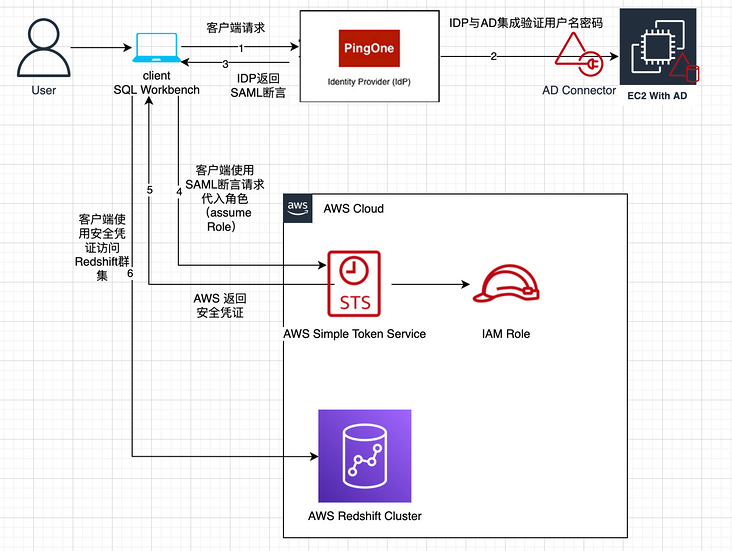
联合身份单点登录流程图
配置步骤
前提
(1)配置之前如果没有组织内没有购买 PingOne 服务你需要访问
https://www.pingidentity.com/en/trials/p14e-trial.html?trk=cn… 注册免费账户
(2)Microsoft AD 需要访问互联网权限 需要在 AD 服务器上安装 PingOne AD 连接器用于访问 PingOne 服务
Microsoft AD 域中创建用户组和用户
登录 AD 创建用户和用户组并把用户加入相应的用户组
例如:创建四个用户 readonly01 readonly02 readwrite01 readwrite02 创建两个用户组 readonly readwrite 将用户 readonly01 readonly02 加入用户组 readonly 将用户 readwrite01 readwrite02 用户加入用户组 readwrite
注意:添加用户时为用户配置邮箱地址
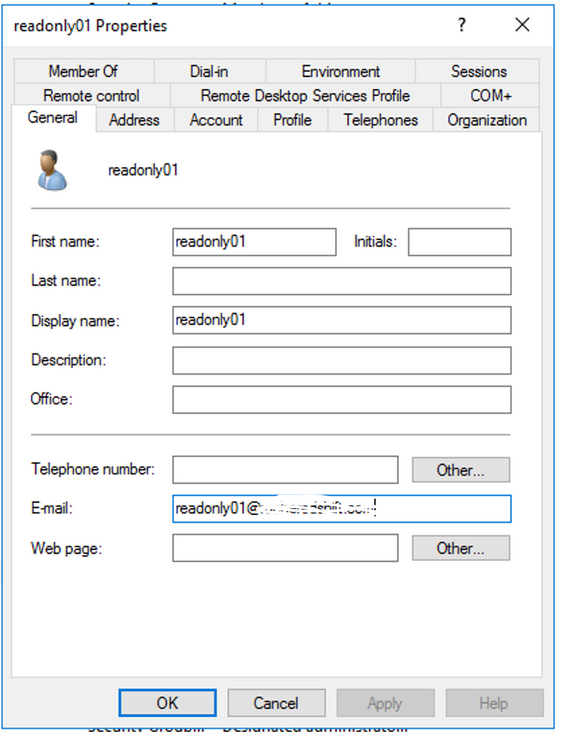
用户组成员:
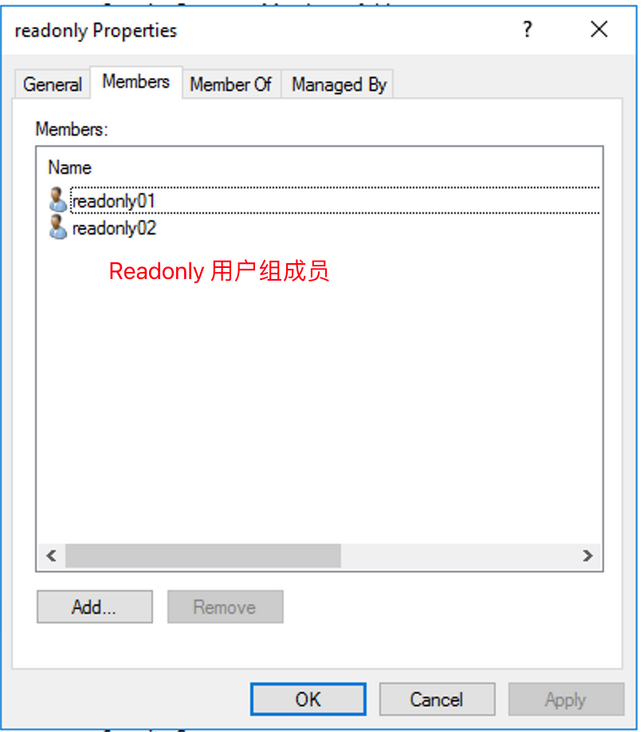
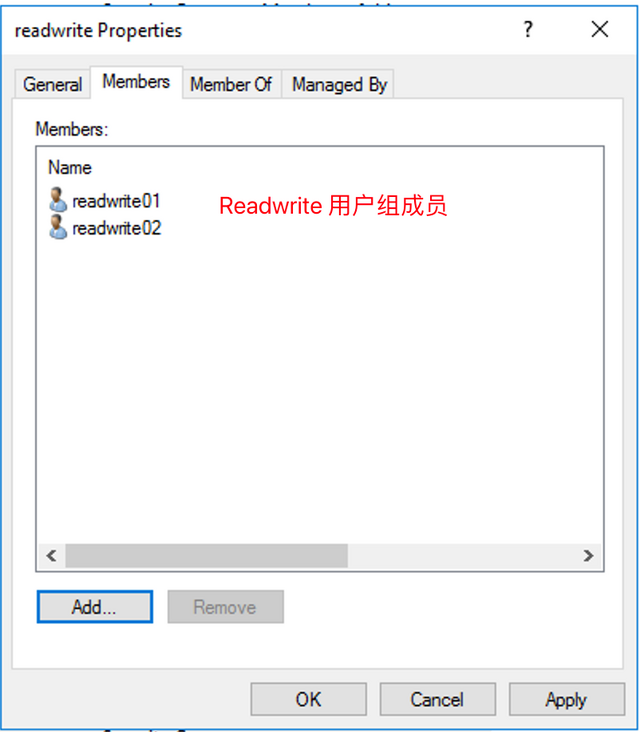
配置 PingOne 连接 Microsoft AD
- 登录 PingOne 管理 Portal https://admin.pingone.com/web-portal/login?trk=cndc-detail

- 导航栏中点击 “setup”,选择 “Identity Repository” 点击 “Connect to an Identiy Repositry”
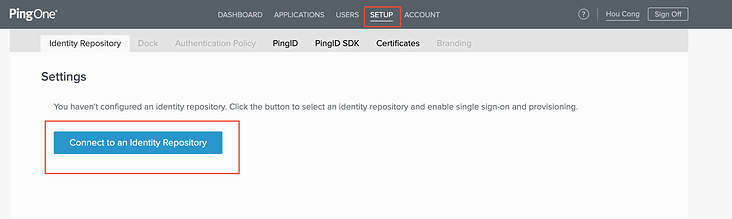
- 选择 “Active Directory” 作为认证源

- 按照提示步骤进行操作,完成 AD 认证集成
AD Connector 安装步骤可参考链接
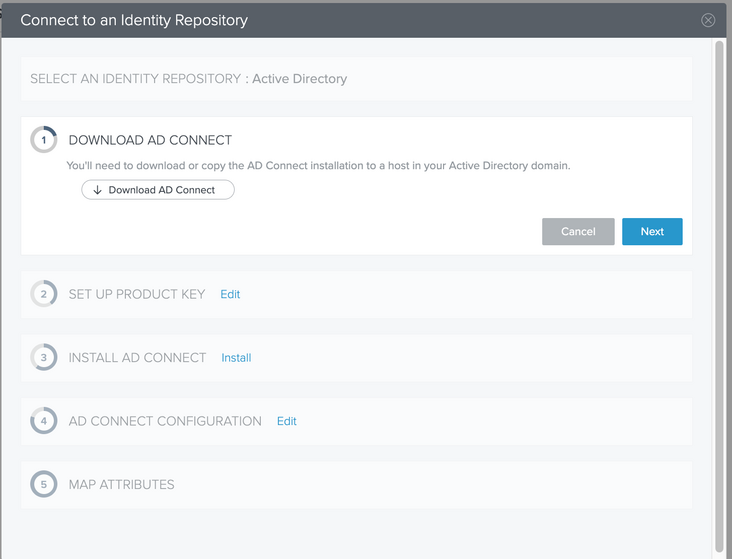
- 配置完成

- 导航至 user 可以查看到 PingOne 已经同步 Microsoft AD 用户组

配置 IdP(PingOne) 应用程序
这一步骤需要创建 PingOne 应用程序,以便用户组成员可以访问 Amazon Redshift,由于有两个用户组,我们需要创建两个应用程序
- 登录 PingOne 管理界面,导航至 Application 栏
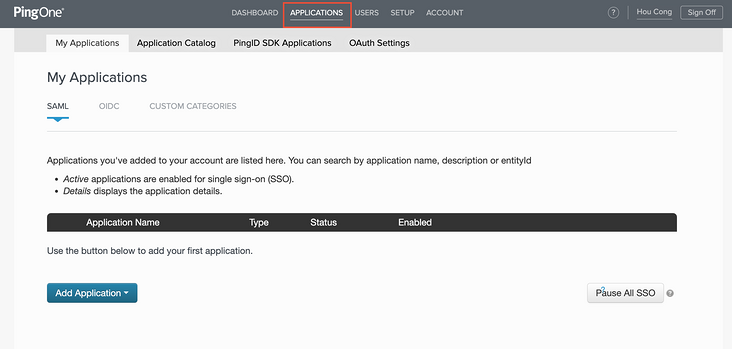
- 在 “My Application” 栏选择 SAML
- 选择 “Add Application”
- 选择 “New SAML Application”

- 输入 Application 名称 比如: AmazonRedshiftReadOnly
- 继续下一步
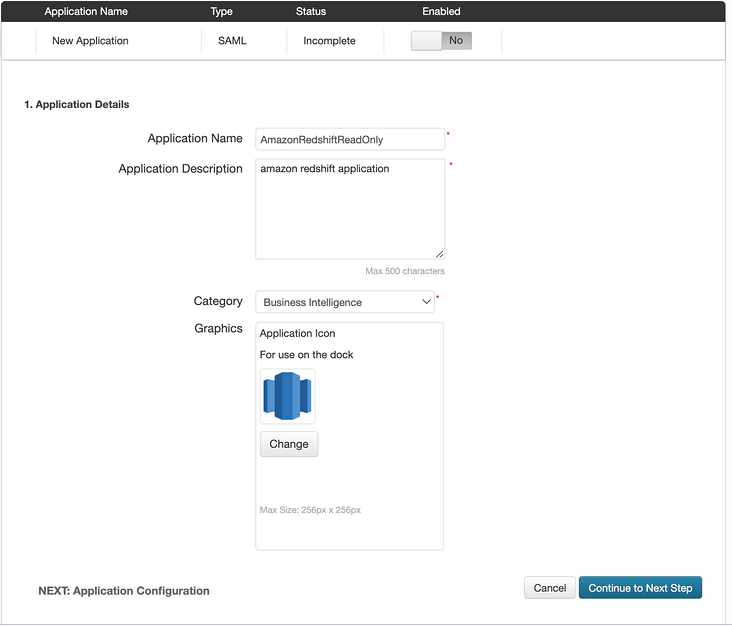
- 在 “Application Configuration” 配置界面配置参数如下:
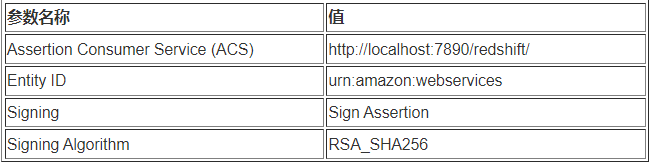
- 点击下一步
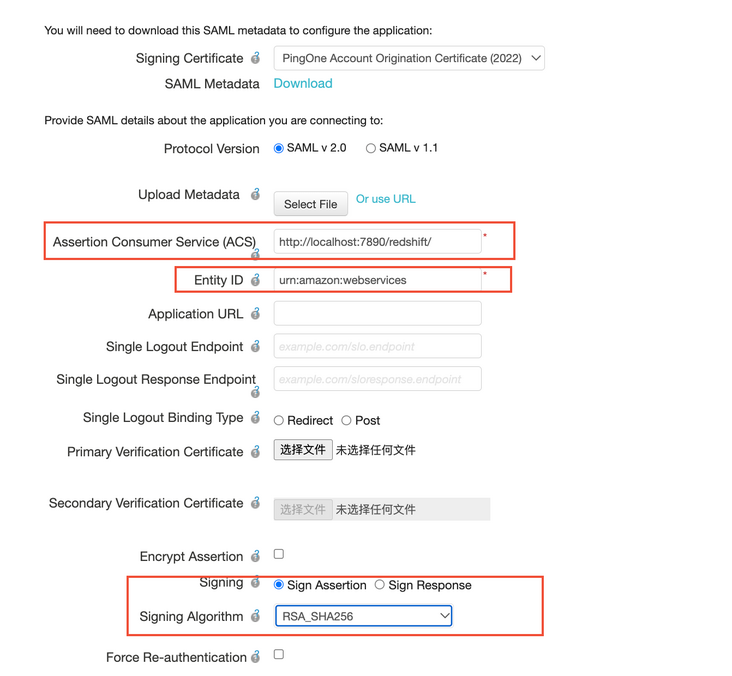
- 在 “SSO Attribute Mapping” 配置界面输入以下
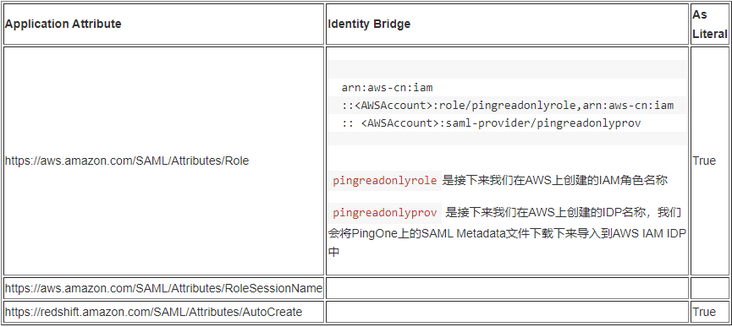

- 在 “Group Access” 界面选择 AD 用户组 readonly
- 点击下一步
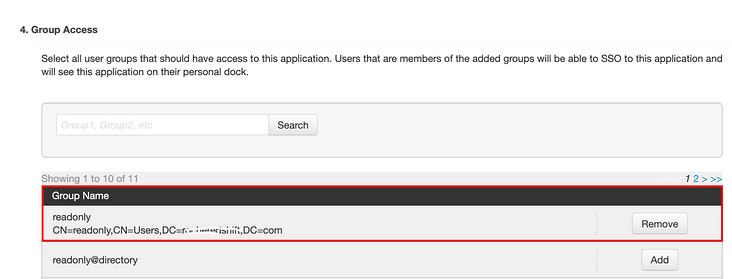
- 查看配置界面 下载 SAML Metadata 文件到本地,下一步骤会导入到 Amazon IDP 中
- 记录 Initial Single Sign-On(SSO) URL,配置 Workbench JDBC 连接信息是需要该参数
- 点击完成
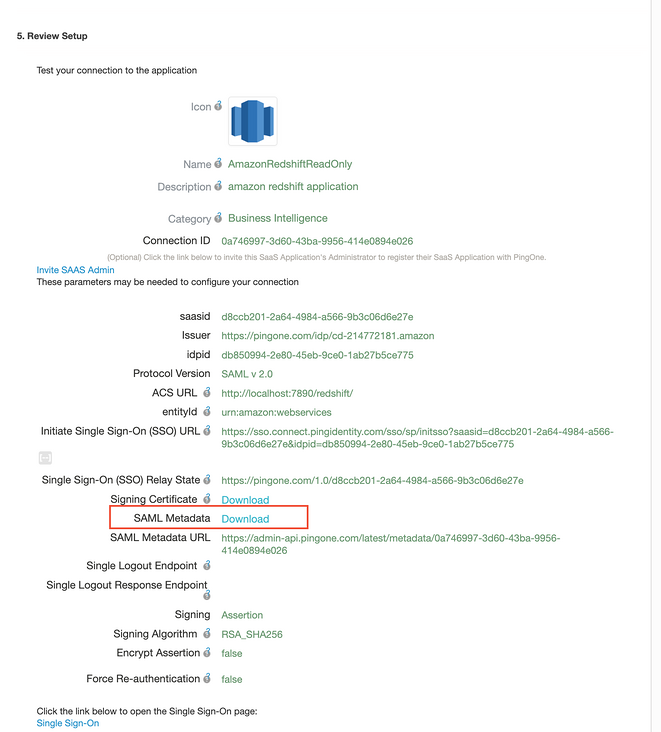
-
重复上述步骤创建第二个应用程序 AmazonRedshiftReadWrite,需要调整以下两部分的参数:
- SSO Attribute mapping: https://aws.amazon.com/SAML/Attributes/Role?trk=cndc-detail 参数的值更改为
arn:aws-cn:iam:::role/pingreadwriterole,arn:aws-cn:iam:::saml-provider/pingreadwriteprov - Group Access 选择 AD 用户组 readwrite
- SSO Attribute mapping: https://aws.amazon.com/SAML/Attributes/Role?trk=cndc-detail 参数的值更改为
- 配置完成后拥有两个应用程序

配置 IAM SAML 联合认证
创建IAM SAML IdP
要配置 IAM SAML,需要创建 IAM IdP 以及角色和策略。
配置步骤如下:
- 登录 Amazon Console,选择 IAM 服务导航至 Access management 下的 Identity Provider
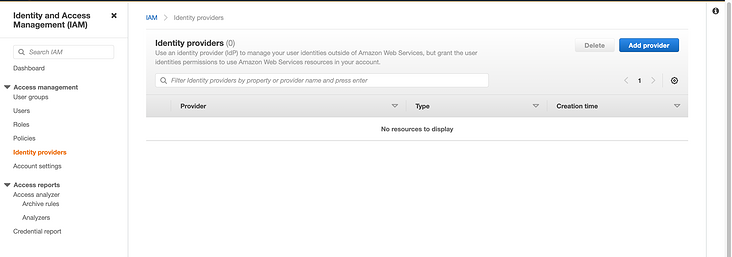
- 选择 Add Provider,
- 类型为 SAML,
- 名称输入 pingreadonlyprov(该名称与 PingOne SSO Attribute Mapping 中参数 https://aws.amazon.com/SAML/Attributes/Role?trk=cndc-detail 输入的值一致)
- Metadata 文件 选择 PingOne 应用程序 AmazonRedshiftReadOnly 下载的 XML 文件
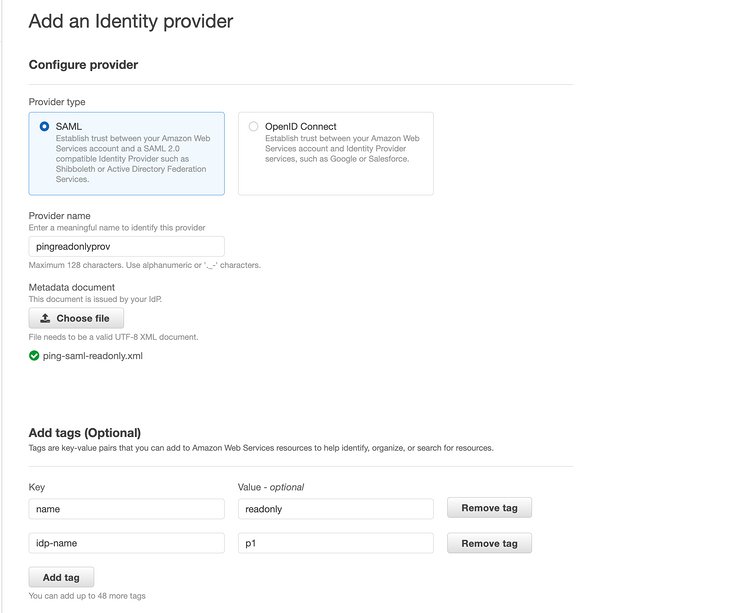
- 重复上述步骤创建第二个 IdP (Metadata 文件选择 PingOne 应用程序 AmazonRedshiftReadWrite 的 XML 文件)
- 创建完成后可以看到有两个 IdP Provider
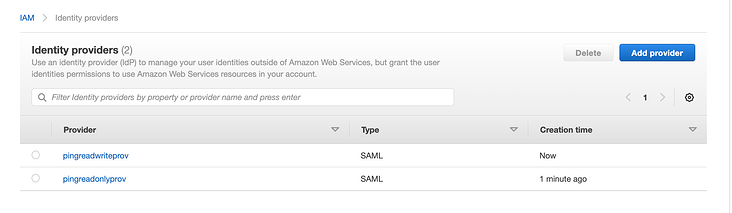
创建 IAM Role 和 Policy
我们使用 IAM Role 来控制用户组访问 Redshift 数据库的权限。通过配置 IAM Role 并为该 Role 绑定策略的方式来限制不同的用户组对 Redshift 数据库的访问。该 Role 允许用户通过 IdP 来访问 Redshift 群集。
创建 IAM Role 之前我们需要创建 IAM Policy 该 Policy 允许用户拥有 joingroup 权限
- Amazon IAM 服务配置界面选择 policy
- 选择创建 Policy
- 选择 JSON,创建两个 pingreadonlypolicy 和 pingreadwritepolicy
- 替换 为组织中的 Redshift cluster 名称
- 替换 为组织中的 Redshift dbname
两个 policy 的配置不同之处是在 JoinGroup 的 Resource。
“JoinGroup”:pingreadonlypolicy 允许用户加入 Redshift readonly 组
“JoinGroup”:pingreadwritepolicy 允许用户加入 Redshift readwrite 组
用户访问 Redshift 数据库并自动加入 Redshift DBGroup 只在会话存活期内有效,该策略中并未包含创建 DbGroup 的权限,因为创建 DBGroups 并赋予 DBgroup 相应的权限需要手动在 Redshift 数据库中完成。
以下代码展示pingreadonlypolicy内容:
{
"Version": "2012-10-17",
"Statement": [
{
"Sid": "VisualEditor0",
"Effect": "Allow",
"Action": "redshift:GetClusterCredentials",
"Resource": [
"arn:aws-cn:redshift:*:*:cluster:",
"arn:aws-cn:redshift:*:*:dbname:/",
"arn:aws-cn:redshift:*:*:dbuser:/${redshift:DbUser}"
],
"Condition": {
"StringLike": {
"aws:userid": "*:${redshift:DbUser}"
}
}
},
{
"Sid": "VisualEditor1",
"Effect": "Allow",
"Action": "redshift:CreateClusterUser",
"Resource": [
"arn:aws-cn:redshift:*:*:dbname:/",
"arn:aws-cn:redshift:*:*:dbuser:/${redshift:DbUser}"
]
},
{
"Sid": "VisualEditor2",
"Effect": "Allow",
"Action": "redshift:JoinGroup",
"Resource": "arn:aws-cn:redshift:*:*:dbgroup:/readonly"
}
]
} - 配置完成后可以查看到刚刚创建的 Policy

- 在 IAM Console 界面选择 Roles
- 创建 Role
- Type 选择 SAML 2.0 federation.
- SAML provider 选择上述步骤中创建的 IdP
- 选择 Allow programmatic access only.
- Attribute: SAML:aud.
- Value 输入 http://localhost:7890/redshift/?trk=cndc-detail.
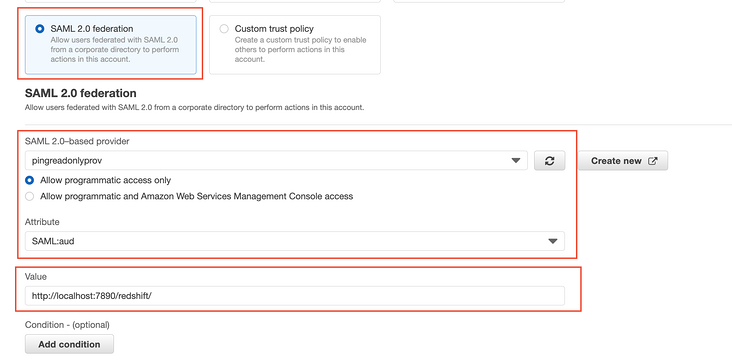
- 为第一个 Role 选择 pingreadonlypolicy 第二个 Role 选择 pingreadwritepolicy

- 为该 Role 输入名称(pingreadonlyrole 和 pingreadwriterole)
- 创建两个 Role 显示如下
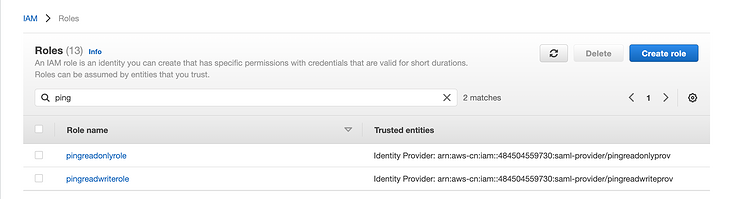
创建 Amazon Redshift DBGroups 配置权限
该步骤将在 Redshift 数据库中创建 DbGroups,该 DbGroups 的名称需要与 IAM Policy 中 Joingroup 的名称保持一致,然后需要赋予 DbGroup 对 Redshift 数据库中的 shemale 以及 Table 相应的权限,你无需创建 DbUser,因为 DbUser 在通过 PingOne SSO 登录 Redshift 后自动加入相应的 DbGroup.
- 使用 admin 账户通过 Workbench 登录 Redshift 群集
- 使用如下命令创建 DbGroups 并赋予 Group 相应的 Schema 以及 Table 权限
CREATE SCHEMA finance;
CREATE TABLE IF NOT EXISTS finance.revenue
(
account INTEGER ENCODE az64,
customer VARCHAR(20) ENCODE lzo,
salesamt NUMERIC(18,0) ENCODE az64
)DISTSTYLE AUTO;
CREATE GROUP readonly;
CREATE GROUP readwrite;
ALTER DEFAULT PRIVILEGES IN SCHEMA finance
GRANT SELECT on TABLES to GROUP readonly;
GRANT USAGE on SCHEMA finance to GROUP readonly;
GRANT SELECT on ALL TABLES in SCHEMA finance to GROUP readonly;
ALTER DEFAULT PRIVILEGES IN SCHEMA finance
GRANT ALL on TABLES to GROUP readwrite;
GRANT USAGE on SCHEMA finance to GROUP readwrite;
GRANT ALL on ALL TABLES in SCHEMA finance to GROUP readwrite;
INSERT INTO finance.revenue values
(101, 'ABC Company', 12000),
(102, 'Tech Logistics', 175400),
(103, 'XYZ Industry', 24355),
(104, 'The tax experts', 186577);测试单点登录
该步骤将使用 Microsoft AD 用户使用 Workbench SQL Client 通过 PingOne SSO 登录访问 Redshift 数据库进行操作。
- 配置 Workbench SQL 客户端
如果安装 Workbench SQL 客户端的服务器未安装 JDBC Driver 可通过以下链接进行下载安装。 下载链接 - 创建 Connection Profile(该测试将测试 ReadWrite 权限)
URL:jdbc:redshift:iam://

- 选择 Extended Properties,输入 SSO 相关参数
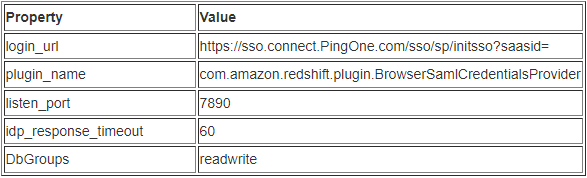
login_url 输入 PingOne Application Initial Single Sign-On(SSO) URL

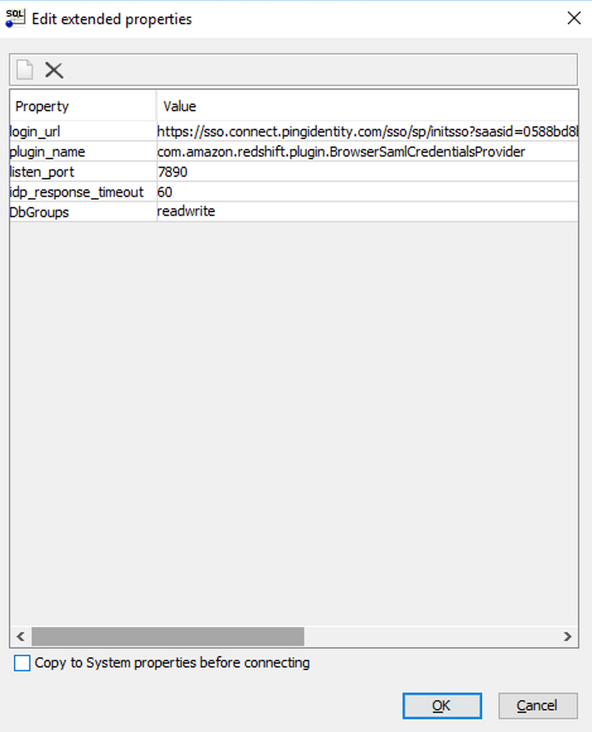
- 点击 OK
- connection Profile 界面点击 OK 按钮
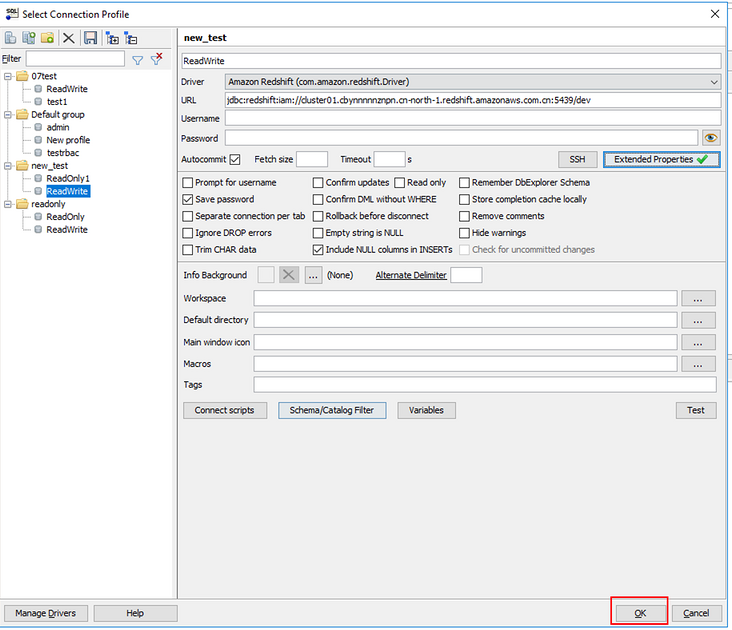
- 浏览器将会打开 PingOne 登录界面 输入 AD 账户用户名以及密码

- 登录成功

- 运行 select 命令:select * from current_user
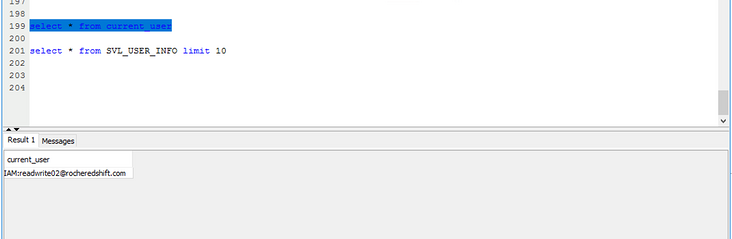
- 运行 insert 命令
INSERT INTO finance.revenue values
(1111111111, 'ABCDE Company', 12000);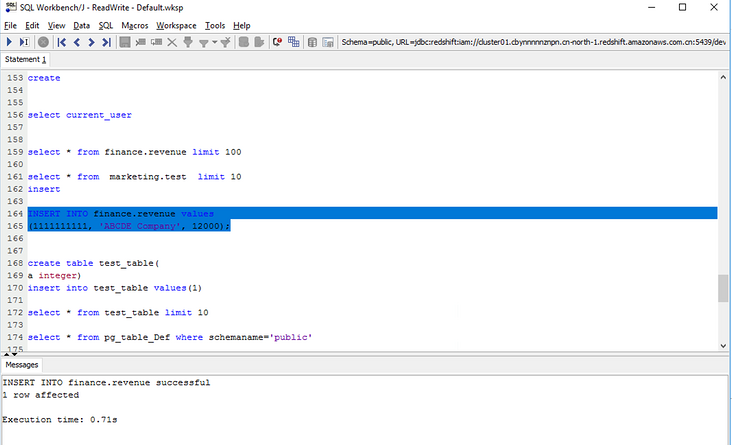
其它补充:
- 通过 SSO 登录的 AD 用户会永久保存在 Redshift 数据用户列表中,但是无法通过本地登录,原因是该用户名为 AD 用户与 IAM Role 集成后的联合用户,生成的是临时 Credentials 并非保存在 Redshift 数据库用户配置中。参考链接
-
该文档在测试步骤中的 extended properties 指定了参数 DbGroups,该参数也可以通过配置 PingOne Application SSO Attribute Mapping 的参数 https://redshift.amazon.com/SAML/Attributes/DbGroups进行指定
总结:
在这篇博文中,我向您介绍了如何配置和使用 PingOne 作为您的 IdP 并为 Amazon Redshift 集群启用联合 SSO 的部署指南。 您可以按照这些步骤为您的组织设置联合 SSO,并根据读/写权限或业务功能管理访问权限,并将 PingOne IdP 中定义的组成员身份传递到您的 Amazon Redshift 集群中。
本篇作者

侯聪
Amazon 专业服务团队云运维咨询顾问,专注于云上运维以及优化方案的咨询与实施。多年从事云基础架构设计交付工作,对虚拟化,SDN,容器,自动化运维等技术领域有深入的研究和热情。

银硕
Amazon 专业服务团队云运维咨询顾问,对云上服务建设运维、 DevOps 迁移改造等项目交付有丰富的经验。负责企业级客户的云架构设计、云上自动化运维、容器化平台设计咨询等,对云原生技术有深入的研究和热情。
文章来源:https://dev.amazoncloud.cn/column/article/630a1bc4d4155422a46…
服务器托管,北京服务器托管,服务器租用 http://www.fwqtg.net

